| 1. |
| Перейдите на вкладку Сеть.
|
|
| 2. |
| В левой панели навигации щелкните Параметры TCP/IP, если этот параметр еще не выбран.
|
|
| 3. |
| Перейдите на вкладку Сетевая идентификация.
|
|
| 4. |
| Если в сети требуется DNS, в области Суффикс домена TCP/IP проверьте наличие суффикса DNS для почтового клиента указан в списке. Суффиксы DNS имеют следующий формат: companyname.com, gmail.com и т.д.
|
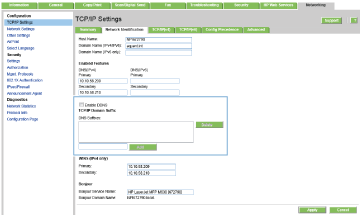
 |
ПРИМЕЧАНИЕ. |
Если суффикс доменного имени не настроен, используйте IP-адрес.
|
|
| 5. |
|
| 6. |
| Перейдите на вкладку Сканирование/цифровая передача.
|
|
| 7. |
| В левой панели навигации щелкните ссылку Настройка электронной почты.
|
|
| 8. |
| В диалоговом окне Настройка электронной почты отметьте флажком Разрешить отправку по электронной почте. Если этот флажок снят, функция на панели управления устройства останется недоступной.
|
|
| 9. |
| В области Серверы исходящих сообщений электронной почты (SMTP) выполните одно из следующих действий:
|
| ● |
| Выберите один из отображенных серверов.
|
|
| ● |
| Нажмите Добавить для запуска Мастера настройки SMTP.
|
| 1. |
| В Мастере настройки SMTP выберите одно из следующего:
|
| ● |
| Способ 1. Введите адрес SMTP-сервера, затем нажмите Далее |
|
| ● |
| Способ 2. Выберите Поиск сервера исходящей почты в сети, затем нажмите Далее Выберите сервер и нажмите Далее.
|
|
 |
ПРИМЕЧАНИЕ. |
Если сервер SMTP уже был настроен для другой функции устройства, появится возможность выбора параметра Использовать сервер, задействованный для другой функции. Выберите данный параметр, затем выполните настройку, чтобы использовать для функции эл. почты.
|
|
| 2. |
| В диалоговом окне Укажите базовые сведения, необходимые для подключения к серверу выберите варианты для использования и нажмите Далее.
|
 |
ПРИМЕЧАНИЕ. |
На некоторых серверах могут возникать проблемы при отправке или приеме эл. писем, размер которых превышает 5 МБ. Такие проблемы
можно избежать, указав значение для Разбивать электронные письма больше (МБ).
|
 |
ПРИМЕЧАНИЕ. |
В большинстве случаев номер порта по умолчанию менять не нужно.
|
 |
ПРИМЕЧАНИЕ. |
Если в качестве службы электронной почты используется Google™ Gmail, установите флажок Включить протокол SMTP SSL. Как правило, для Gmail SMTP-адрес smtp.gmail.com, номер порта 465, а параметр SSL должен быть активирован.
Проверьте в Интернете, что эти настройки сервера верны на момент настройки.
|
|
| 3. |
| В диалоговом окне Требования к проверке подлинности на сервере выберите вариант, который требуется на сервере:
|
| ● |
| На сервер не требуется проверка подлинности, затем нажмите Далее.
|
|
| ● |
| Сервер требует проверку подлинности |
| ◦ |
| В раскрывающемся списке выберите Использовать учетные данные пользователя для подключения после входа в систему с панели управления, затем нажмите Далее.
|
|
| ◦ |
| В раскрывающемся списке выберите Всегда использовать следующие учетные данные, введите Имя пользователи и Пароль, затем нажмите Далее.
|
|
|
 |
ПРИМЕЧАНИЕ. |
При использовании учетных данных вошедшего в систему пользователя настройте функцию эл. почты таким образом, чтобы от пользователя
требовалось выполнение входа в систему на панели управления устройства. Чтобы запретить гостевой доступ к электронной почте,
отмените флажок для эл. почты в колонке Гостевой пользователь устройства в области Политика регистрации и разрешений в диалоговом окне Контроль доступа на вкладке Безопасность. Значок изменится с галочки на замок.
|
|
| 4. |
| В диалоговом окне Использование сервера выберите функции устройства, которые будут отправлять эл. письма через SMTP-сервер, затем нажмите Далее.
|
 |
ПРИМЕЧАНИЕ. |
Если на сервере требуется аутентификация, потребуется имя пользователя и пароль для отправки автоматических оповещений и отчетов
от устройства.
|
|
| 5. |
| В диалоговом окне Сводка и проверка введите действующий адрес электронной почты в поле Отправить тестовое сообщение эл. почты по адресу: и нажмите Проверить.
|
|
| 6. |
| Проверьте параметры и нажмите Готово, чтобы завершить настройку сервера исходящей почты.
|
|
|
|
| 10. |
| В области Быстрые профили выберите любые быстрые профили для устройства.
|
 |
ПРИМЕЧАНИЕ. |
Быстрые профили – это ярлыки заданий, которые доступны на начальном экране или в приложении управления быстрыми профилями
на устройстве.
|
|
| 11. |
| В области Настройка полей адреса и сообщений введите Адрес отправителя по умолчанию и все другие дополнительные настройки.
|
Параметры Настройка полей адреса и сообщений:
|
|
|
| Ограничения на поля адреса |
|
| Укажите, должны ли пользователи выбирать адрес электронной почты из адресной книги или им позволено вводить адрес вручную.
|
 |
ПРЕДУПРЕЖДЕНИЕ. |
Если выбран вариант Пользователи должны выбирать из адресной книги, и если какие-либо из полей адреса также настроены как С возможностью правки пользователем, то изменения в этих полях приводят к изменению соответствующих величин в адресной книге.
Чтобы предотвратить изменение пользователями контактов в адресной книге с панели управления устройства, перейдите на страницу
Контроль доступа на вкладке Безопасность и запретите для гостевого доступа изменение адресной книги.
|
|
| Разрешить неверные форматы адресов эл. почты |
|
| Выберите, чтобы разрешить недопустимые форматы адресов эл. почты.
|
|
| Доступно для редактирования пользователем |
|
| Чтобы для всех эл. писем, отправляемых с устройства, использовались Адрес отправителя по умолчанию и Отображаемое имя по умолчанию (если пользователь не выполнил вход в систему), не устанавливайте флажок С возможностью правки пользователем.
|
| Если при заполнении полей адреса флажок С возможностью правки пользователем убран, пользователи не смогут редактировать эти поля с панели управления устройства при отправке электронной почты. Для использования
функции "отправить мне" отмените флажок С возможностью правки пользователем для всех полей адреса, включая поля От: Кому: Копия: и СК:, затем настройте функцию эл. почты таким образом, чтобы использовалось для поля От: адреса эл. почты пользователей, и для Кому: их адрес эл. почты.
|
|
| Адрес отправителя по умолчанию и Отображаемое имя по умолчанию: |
|
| Введите адрес эл. почты или имя для поля От: сообщения эл. почты.
|
 |
СОВЕТ: |
Создайте для устройства новую учетную запись электронной почты и назначьте ее адресом по умолчанию.
|
 |
СОВЕТ: |
Настройте функцию эл. почты таким образом, чтобы от пользователя требовалось выполнение входа в систему, чтобы использовать
эту функцию. Это позволит предотвратить отправку эл. почты с чужих адресов.
|
|
|
|
| Введите адрес эл. почты получателя (Кому) эл. письма.
|
|
|
|
| Введите адрес эл. почты получателя копии эл. письма.
|
|
|
|
| Введите адрес эл. почты получателя слепой копии (СК) эл. письма.
|
|
|
|
| Введите текст по умолчанию для поля темы сообщений эл. почты.
|
|
|
|
| Стандартный текст сообщения. Чтобы это текстовое сообщение использовалось для всех эл. писем, отправляемых с устройства, отмените
флажок С возможностью правки пользователем для Сообщение:.
|
|
|
| 12. |
| В области Подпись и шифрование задайте параметры подписи и шифрования.
|
Параметры Подпись и шифрование:
|
|
|
|
|
| Укажите, следует ли подписывать сертификат безопасности.
|
| Установите флажок С возможностью правки пользователем, чтобы этот параметр можно было редактировать с панели управления устройства.
|
|
|
|
| Выберите алгоритм подписи сертификата.
|
|
|
|
| Выберите, использовать ли шифрование для эл. почты.
|
| Установите флажок С возможностью правки пользователем, чтобы этот параметр можно было редактировать с панели управления устройства.
|
|
|
|
| Выберите алгоритм для шифрования эл. почты.
|
|
| Атрибут для открытого ключа получателя |
|
| Укажите, какой атрибут следует использовать для получения сертификата открытого ключа получателя от LDAP.
|
|
| Использовать сертификат открытого ключа получателя для проверки получателя |
|
| Выберите этот параметр, чтобы использовать сертификат открытого ключа получателя для проверки получателя
|
|
|
| 13. |
| В области Параметры оповещений укажите, когда пользователи будут получать уведомления об отправленных письмах. При настройке по умолчанию используется адрес
электронной почты вошедшего в систему пользователя. Если адрес электронной почты получателя пустой, оповещение не высылается.
|
|
| 14. |
| В области Параметры сканирования задайте параметры сканирования по умолчанию.
|
Параметры сканирования:
|
|
|
|
|
| Укажите формат оригинала документа.
|
|
|
|
| Выберите односторонний или двусторонний оригинал документа.
|
|
| Оптимизация текста/фотографий |
|
| Выберите оптимизацию на выходе для конкретного типа содержимого или Регулировка вручную.
|
|
|
|
| Данный параметр доступен, если только для параметра Оптимизировать текст./фото. задано значение Регулировка вручную. Выберите значение для ручной регулировки.
|
|
|
|
| Выберите ориентацию содержимого оригинала на странице: Книжная или Альбомная, или выберите Автоматическое определение.
|
|
|
|
| Данный параметр не доступен, если для параметра Ориентация содержимого задано значение Автоматическое определение. Выберите описание сшивания страницы, является ли оборотная сторона листа перевернутой или как есть.
|
|
|
|
| Выберите значение для удаления фоновых изображений или фонового цвета низкой интенсивности.
|
|
|
|
| Выберите значение, чтобы отрегулировать яркость файла.
|
|
|
|
| Выберите значение, чтобы отрегулировать контрастность файла.
|
|
|
|
| Выберите значение, чтобы отрегулировать резкость файла.
|
|
| Предварительный просмотр изображения |
|
| Выберите, будет ли обязательным или необязательным предварительный просмотр задания, или его можно отключить.
|
|
|
|
| Выберите, будет ли разрешена обрезка задания, а также параметры обрезки.
|
|
|
|
| Выберите этот параметр для слияния нескольких комплектов оригиналов документов в единое вложение эл. почты. Она также подходит
для сканирования оригинала с большим числом страниц, чем может вместить подающий лоток.
|
|
| Автоматическая коррекция тона |
|
| Выберите этот параметр для автоматической настройки Яркости, Контрастности и Очистки фона, после этого данные параметры становятся недоступны на данной странице.
|
|
| Обнаружение захвата нескольких страниц |
|
| Выберите этот параметр, чтобы активировать определение заданий из нескольких страниц.
|
|
|
|
| Выберите этот параметр, чтобы указать ширину удаления кромки полей в дюймах или миллиметрах для передней и задней стороны
задания.
|
|
|
| 15. |
| В области Параметры файла задайте параметры файла по умолчанию.
|
Параметры файла:
|
|
|
|
|
| Задайте префикс имени файла по умолчанию для файлов, сохраняемых в сетевой папке.
|
|
|
|
| Имя сохраняемого файла по умолчанию.
|
| Установите флажок С возможностью правки пользователем, чтобы этот параметр можно было редактировать с панели управления устройства.
|
|
|
|
| Задайте суффикс имени файла по умолчанию для файлов, сохраняемых в сетевой папке.
|
|
|
|
| Выберите формат имени файла для случаев, когда задание разбивается на несколько файлов.
|
|
|
|
| Выберите формат файла для сохраняемого файла.
|
| Установите флажок С возможностью правки пользователем, чтобы этот параметр можно было редактировать с панели управления устройства.
|
|
| Предварительный просмотр имени файла |
|
| Выберите имя файла, затем нажмите Обновить предварительный просмотр.
|
|
|
|
| Выберите цветовой режим файла: черно-белый или цветной.
|
|
| Качество вывода по умолчанию |
|
| Задайте уровень качества для файла. Для высокого качества изображения требуется больший размер файла, чем для изображений
более скромного качества, также для таких файлов передача занимает больше времени.
|
|
|
|
| Задайте разрешение для файла. Чем выше разрешение, тем больше точек приходится на дюйм (dpi) и тем выше детализация изображения.
При пониженном разрешении на каждый дюйм приходится меньше точек, а значит, уменьшается детализация; в то же время файл становится
компактнее.
|
|
|
|
| Укажите применение нормальной или высокой степени сжатия при сохранении отсканированного документа в файл PDF или XPS. Если
выбрано высокое сжатие, объем отсканированного файла будет меньше, но процесс сканирования может занять больше времени, чем
при Нормальном сжатии.
|
|
|
|
| Выберите алгоритм сжатия черно-белых файлов TIFF для создаваемого файла TIFF.
|
|
| Метод сжатия TIFF (цвет/оттенки серого) |
|
| Выберите алгоритм сжатия цветных/в оттенках серого TIFF-файлов для создаваемого файла TIFF.
|
|
|
|
| Если тип файла – PDF, то этот параметр позволяет шифровать выходной файл PDF. В процессе шифрования следует указать пароль.
Тот же пароль следует вводить при открытии файла. Пользователю необходимо будет ввести пароль перед сканированием задания,
если он не был задан до нажатия кнопки "старт".
|
|
| Включить подавление печати чистых страниц |
|
| Если опция Подавление чистых страниц активна, пустые страницы будут игнорироваться.
|
|
|
| 16. |
| Проверьте правильность выбранных параметров, затем нажмите Применить для завершения настройки.
|
|


